- Как да определите количеството боя
- Как да проверите нивото на мастилото в различните марки на мастилено-струйното печатащо оборудване
Помогнете на развитието на сайта, споделяйки статията с приятели!
Активен потребител на принтера може да има разумен въпрос: откъде знаете колко мастило остава в принтера? Тази актуална информация ще ви помогне да предотвратите неприятни моменти, когато необходимия документ просто стане невъзможно за печат. Възможно е да се подозира, че "нещо не е наред", дори ако качеството на печат се влоши . Но е по-добре да можете да следите нивото на мастилото (тонера) в устройството предварително.
Как да определите количеството боя
Към днешна дата има няколко метода, които помагат да се разбере количеството мастило в принтера:
- с помощта на специален софтуер;
- отпечатване на специална страница;
- информация за дисплея на устройството;
- визуално сравнение.
Ние използваме софтуер
За да направите това, използвайте няколко популярни опции.
- В първия случай трябва да отидете в " Контролен панел " и през "Всички програми" да намерите "Устройства и принтери". В изпуснатия прозорец ще се покажат всички устройства, свързани към компютъра (лаптоп). Трябва да изберете текущото състояние за потребителя и в раздела "Услуга" (и някои марки - "Настройки за печат"), за да видите състоянието на принтера и приблизителното ниво на мастилото.
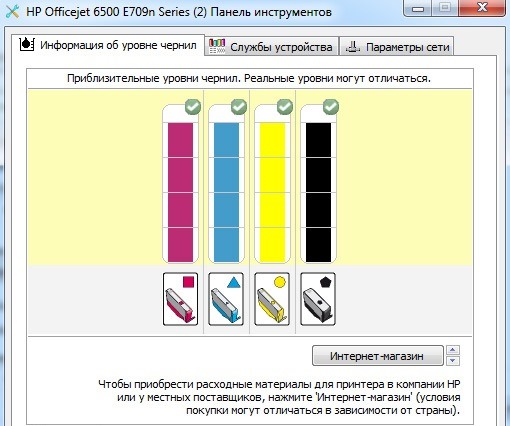
- Икона с принтер също може да бъде инсталирана на работния плот - обикновено се намира близо до бутона за време. Чрез последователния алгоритъм "Настройки" - "Функции" - "Информация за нивото на мастилото" можете да отидете до желания резултат.
- Когато работите в локална мрежа, можете да проверите както компютъра, който използвате, така и основния. За да направите това, достатъчно е да стартирате съответното приложение, в което да намерите раздела на оценката на нивото на боята.
Отпечатайте тестова страница
Има няколко начина за отпечатване на тази страница (нарича се още диагностика):
- стартиране на съответната команда от "Настройки";
- като натиснете клавишите на панела на самия принтер.

В първия вариант е необходимо да изберете такива стъпка по стъпка команди.
- Чрез "Всички програми" отидете на "Устройства и принтери", изберете желания от вас и след това отидете в разделите "Управление" - "Настройки" - "Сервиз".
- Изберете оптималната команда, която ще покаже състоянието на мастилото.
Що се отнася до втората точка, тя трябва да бъде обяснена по-подробно - съществуват няколко възможности за по-нататъшни действия. Те ще помогнат да разберете дали мастилото не е достатъчно или дали е в друг "виновник" на лоша преса:
- проверете дюзите (когато се появяват на последната печатна версия на ленти или размити области);
- Проверка на печатащата глава (с общо намаляване на качеството на печат);
- Калибриране на самата печатаща глава (в случай на печатни ленти).
Диагностичната страница може да се отпечата и с подходящата комбинация от клавиши на панела на устройството. Различните марки имат различни марки, но принципът на работа е еднакъв.
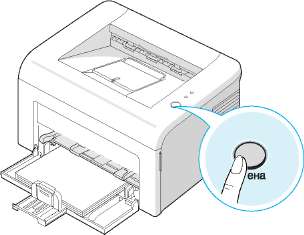
Отпечатването на инфоструктура също ще ви помогне да проверите състоянието на тонера на лазерните устройства (където са поставени в абсолютно непрозрачна касета). Какво трябва да направя?
- Натиснете бутона "Отказ" (или "Печат екран" или WPS) и го запазете за 5-7 секунди.
- Ще има разпечатка на отчета, в който ще има останалата част от тонера ("Toner Remains") с цялата информация, от която се нуждаем.
Показване в помощника
Много съвременни принтери имат специална индикация на дисплея, която помага да се разбере, че боята е почти свършила . Колкото по-близо е това състояние, толкова по-активно устройството мига. И в най-новите модели принтери има вграден малък монитор, при който тази информация се предоставя в разбираема мултимедийна форма.
Потребителят трябва да вземе предвид: при активен печат консумативите завършват много бързо. За да избегнете неприятна изненада под формата на пълен процес на спиране, не можете да пренебрегвате сигналите за индикация на дисплея.
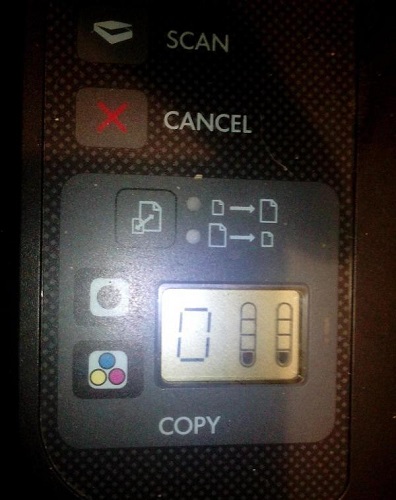
Добра стара проверка
Въпреки "античността" на визуалните изследвания, той остава доста популярен метод, особено когато става дума за мастилено-струен принтер със SPNCH, където цветовете се изсипват в полупрозрачни буркани. В този случай е достатъчно да погледнете и да определите нивото на оставащото мастило по очите.
Обичайният "джет" достатъчно, за да отвори внимателно предния капак, а карето с патрони ще бъде точно пред потребителя. Изваждаме касетата - се оказва, че е непрозрачна. Ние го претегляме заедно с новия и виждаме колко различни са резултатите.

Как да проверите нивото на мастилото в различните марки на мастилено-струйното печатащо оборудване
Днес много производители за удобство на потребителите предоставят на пакетирания софтуер със специален софтуер. Задачата на такива водачи е просто да следи състоянието на боята.
Веднага е необходимо да се предупреждава, че много от тези програми няма да работят с външно (неоригинално) мастило.
Така се случва на практика.
- Търговска марка Canon предлага проста и интуитивна програма Status Monitor (на диска на драйвера). За да започнете да използвате, трябва да го инсталирате и да активирате стартирането. След това отидете в мениджъра на задачите и намерете съответната икона. Сега с двоен клик ще бъде достатъчно, за да отворите програмата, за да имате представа колко мастило сега съдържа касетата.
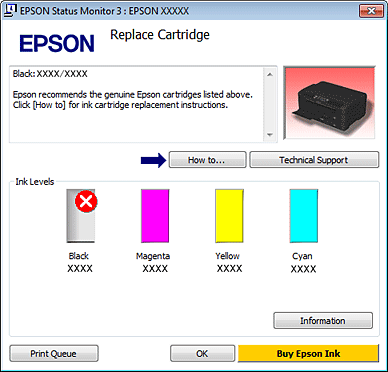
- По същия начин тази програма ще взаимодейства с марката Epson . Въпреки това, повечето от принтерите на тази марка имат дисплеи, които значително опростяват процеса. Просто натиснете бутона за настройка и изберете Нива на мастилото, за да изведете информация за текущото ниво на мастилото в принтера.
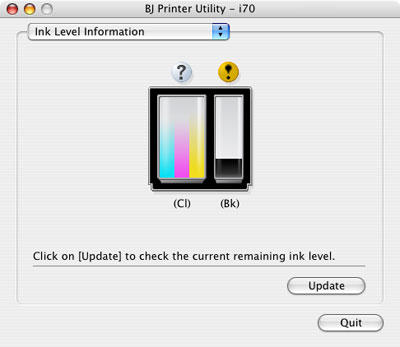
- В случай на MFP и HP принтери, можете да използвате специален софтуер. Той е инсталиран с принтера и е "предписан" в списъка с всички програми. Ще трябва да кликнете върху раздела с приблизително ниво на мастилото, за да разберете ситуацията.
Напредъкът не стои неподвижен - възможно е да се разработят универсални приложения за смартфони, които да се използват, за да се провери дали мастилото в касетата е изтекло. Разбира се, това се отнася само за тези устройства, които могат да получават файлове за печат по безжична технология. При всяка версия на технологията всички данни, предоставени от програмите, са само индикативни. По-добре все още не е да доведе ситуацията в принтера до пълното прекратяване на разпечатката и навреме, за да разреши потенциален проблем.